飞书共享文档的方法
2023-03-15 11:16:14作者:极光下载站
很多小伙伴在选择办公软件的时候都会选择使用飞书,因为飞书中的功能十分的丰富,不仅可以线上开启会议,还可以将会议内容进行录制保存并自动整理出会议纪要,十分的方便。在飞书中,我们还可以将自己电脑中的文档进行共享,分享给同事,让办公效率大大提高。分享文档的方法很简单,我们首先上传自己的文档,接着右键单击该文档并点击分享选项即可。有的小伙伴可能不清楚具体的操作方法,接下来小编就来和大家分享一下飞书共享文档的方法。
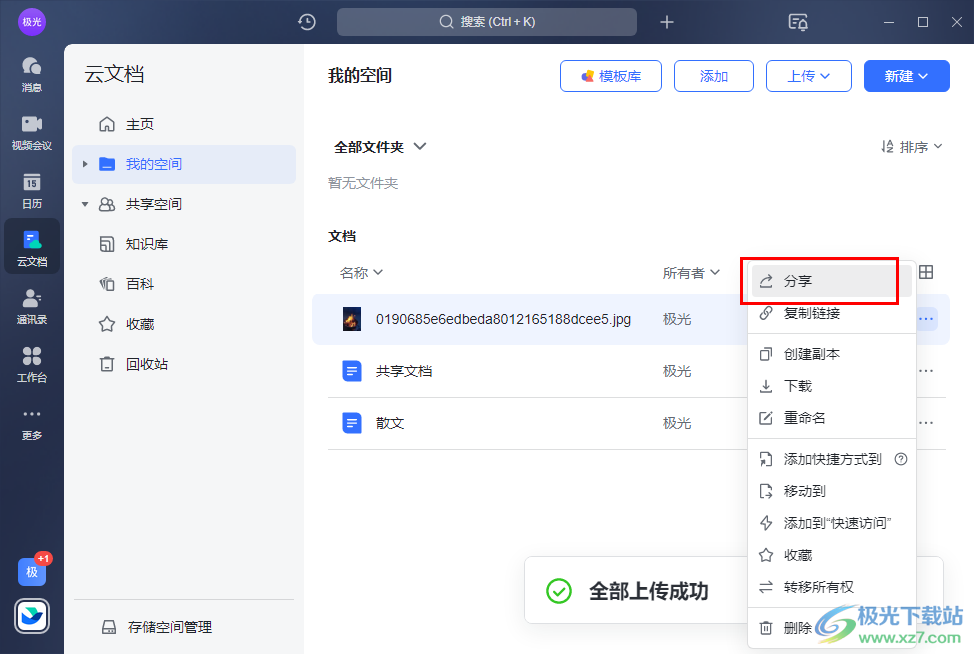
方法步骤
1、第一步,我们先在电脑中打开飞书软件,然后在飞书的左侧列表中点击打开“云文档”选项
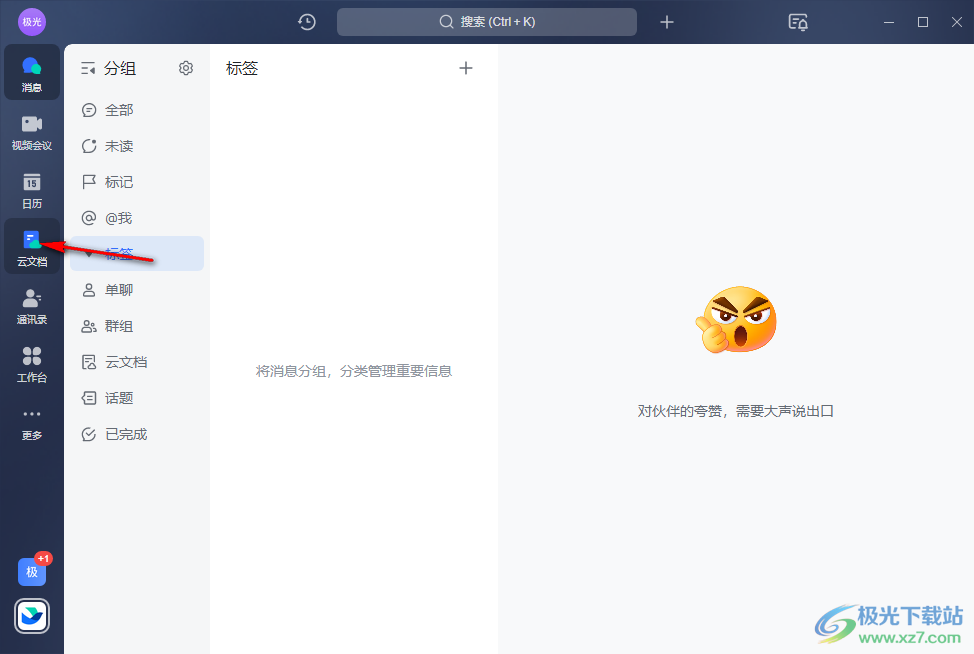
2、第二步,在云文档页面中,我们找到“共享空间”选项,点击打开该选项,然后在右侧页面中点击“上传”选项
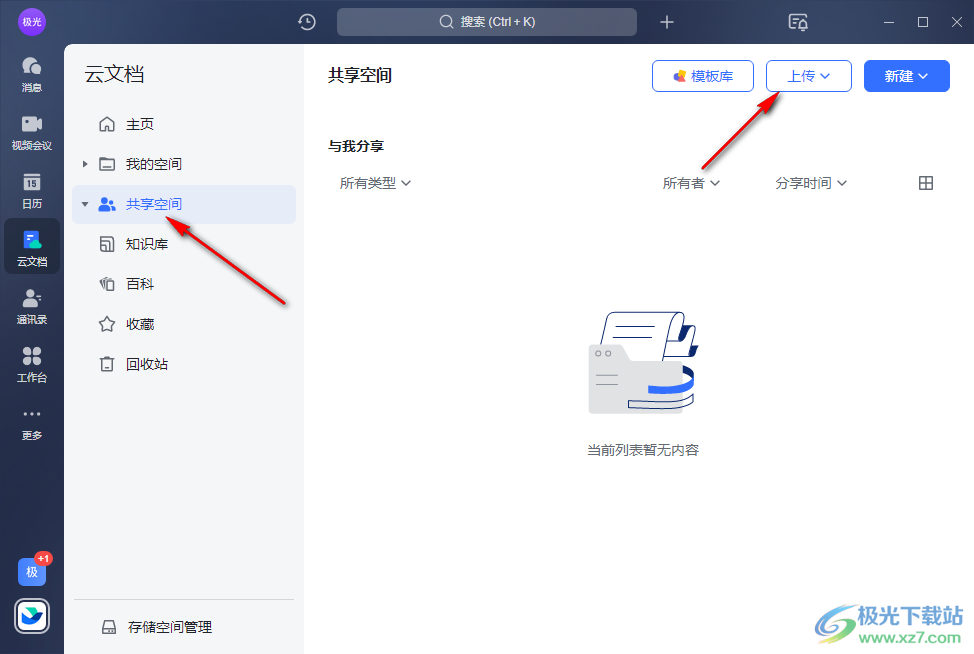
3、第三步,打开“上传”选项之后,在下拉列表中我们找到“上传文件”选项,进入文件夹页面

4、第四步,在文件夹页面中,我们找到自己想要共享的文件,然后点击“打开”选项
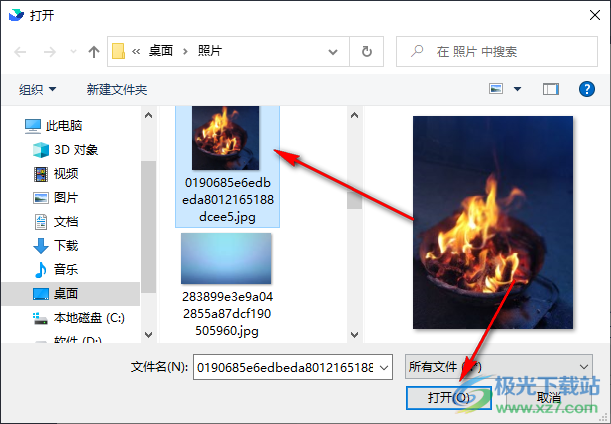
5、第五步,在共享空间页面中只能看到别人分享给我们的文件,我们上传的文件需要点击“我的空间”选项,在该选项页面中找到上传的文件,然后点击“...”图标,最后点击“分享”选项即可
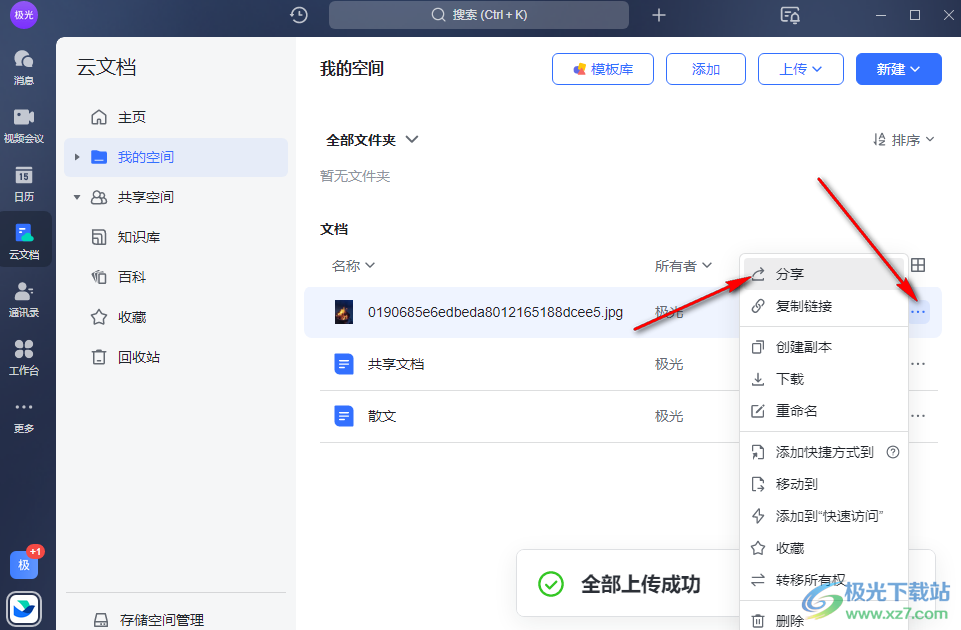
以上就是小编整理总结出的关于飞书共享文档的方法,我们打开飞书软件,然后在飞书中打开云文档选项,在云文档页面中上传自己想要共享的文件,最后右键单击该文档并选择“分享”选项即可,感兴趣的小伙伴快去试试吧。
[download]273332[/download]